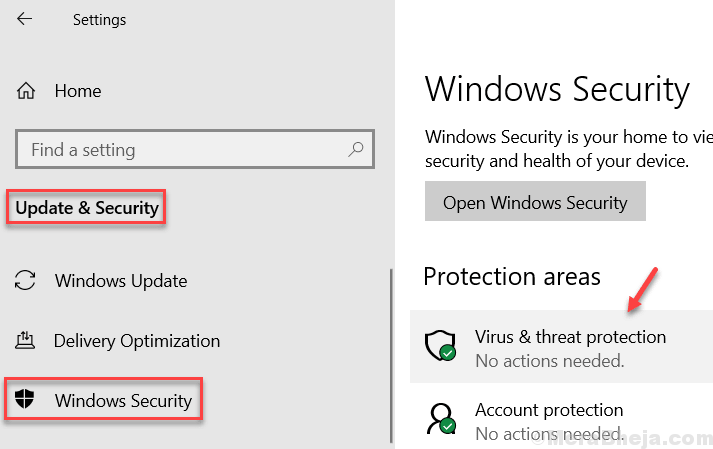Bu yazılım, sürücülerinizi çalışır durumda tutar, böylece sizi yaygın bilgisayar hatalarından ve donanım arızalarından korur. Tüm sürücülerinizi şimdi 3 kolay adımda kontrol edin:
- DriverFix'i indirin (doğrulanmış indirme dosyası).
- Tıklayın Taramayı Başlat tüm sorunlu sürücüleri bulmak için.
- Tıklayın Sürücüleri güncelle yeni sürümleri almak ve sistem arızalarını önlemek için.
- DriverFix tarafından indirildi 0 okuyucular bu ay
Bir güç adaptörünüz veya bilgisayarınız varsa akıllı telefonunuzu şarj etmek kolaydır, peki ya gücü korumak istiyorsanız? Telefonunuzu bir dizüstü bilgisayar dizüstü bilgisayar içerideyken Uyku moduve bugün size bunu nasıl yapacağınızı göstereceğiz.
Telefonunuzu Uyku Modunda dizüstü bilgisayar ile nasıl şarj edebilirsiniz?
1. Çözüm - USB Kök Hub için Güç Yönetimi ayarlarını değiştirin
Dizüstü bilgisayarınız Uyku Modundayken akıllı telefonunuzu şarj etmek istiyorsanız, birkaç Güç Yönetimi ayarını değiştirmeniz gerekir. Bunu yapmak için şu adımları izleyin:
- Basın Windows Tuşu + X açmak Yetkili Kullanıcı Menüsü ve seçin Aygıt Yöneticisi listeden.
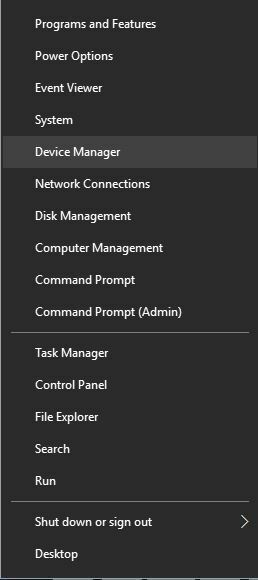
- Ne zaman Aygıt Yöneticisi açılır genişlet Evrensel Seri Veri Yolu denetleyicileri Bölüm. birkaç tane görmelisin USB Kök Merkezi cihazlar mevcuttur.
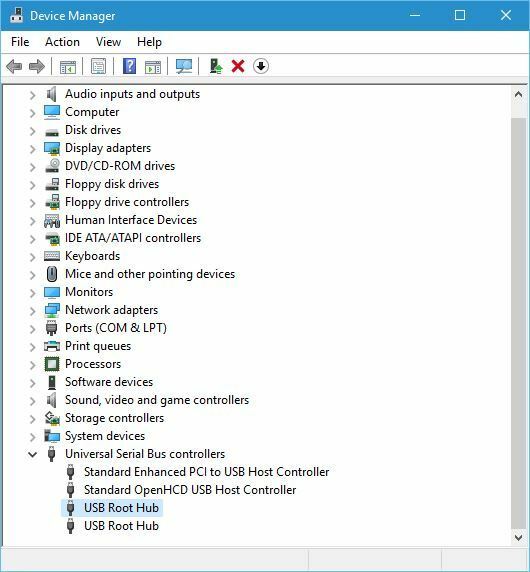
- Çift tıklama USB Kök Merkezi özelliklerini açmak için cihaz.
- git Güç yönetimi sekmesini seçin ve emin olun Güçten tasarruf etmek için bilgisayarın bu aygıtı kapatmasına izin verin dır-dir kontrol edilmemiş.
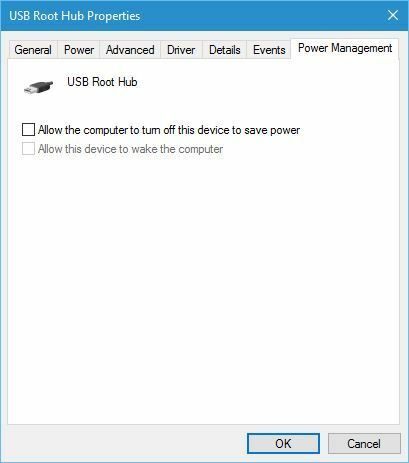
- Tıklayın TAMAM MI değişiklikleri kaydetmek için
- Tüm USB Kök Hub cihazları için aynı adımları tekrarlayın.
2. Çözüm - USB Uyandırma Desteğinin etkinleştirildiğinden emin olun
USB Uyandırma Desteği, USB fare veya USB fare gibi bir USB cihazı kullanarak dizüstü bilgisayarınızı uyandırmanızı sağlar. tuş takımı. USB Uyandırma Desteğini etkinleştirmek için girmeniz gerekir BIOS ve bu ayarı açın. BIOS'a nasıl girileceğine ilişkin ayrıntılı talimatlar için, bilgisayarınızı kontrol etmenizi öneririz. anakart ayrıntılı talimatlar için kılavuz.
3. Çözüm - Farenizin bilgisayarınızı uyandırmasına izin verin
Kullanıcılara göre, telefonunuzun güç ayarlarını değiştirerek telefonunuzu Uyku Modunda şarj edebilirsiniz. fare. Bunu yapmak için şu adımları izleyin:
- Başlat Aygıt Yöneticisi.
- Genişlet Fareler ve diğer işaretleme cihazları bölüm ve çift tıklayın HID uyumlu fare.
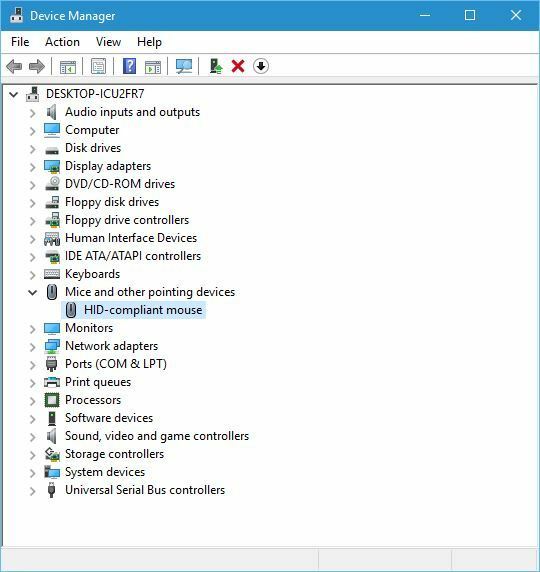
- git Güç yönetimi sekmesi ve emin olun Bu cihazın bilgisayarı uyandırmasına izin ver kontrol edilir.
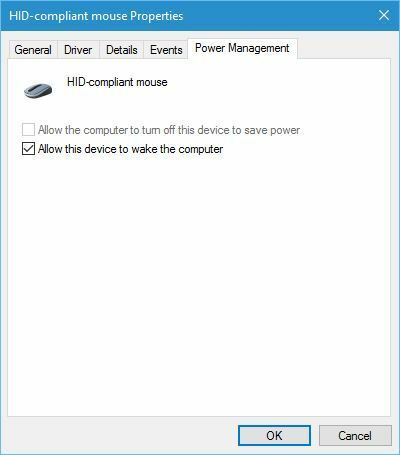
4. Çözüm - Güç Seçeneklerini Değiştirin
Kullanıcılar, dizüstü bilgisayar Uyku Modundayken telefonunuzu şarj etmeden önce birkaç seçeneği değiştirmeniz gerektiğini bildirdi. Bunu yapmak için şu adımları izleyin:
- Basın Windows Tuşu + S ve girin güç seçenekleri. Seç Güç seçenekleri menüden.
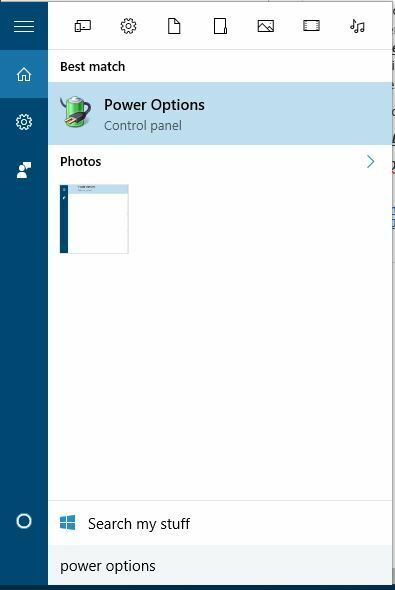
- Mevcut planınızı bulun ve tıklayın Plan ayarlarını değiştir.

- Tıklayın Gelişmiş güç ayarlarını değiştirin.
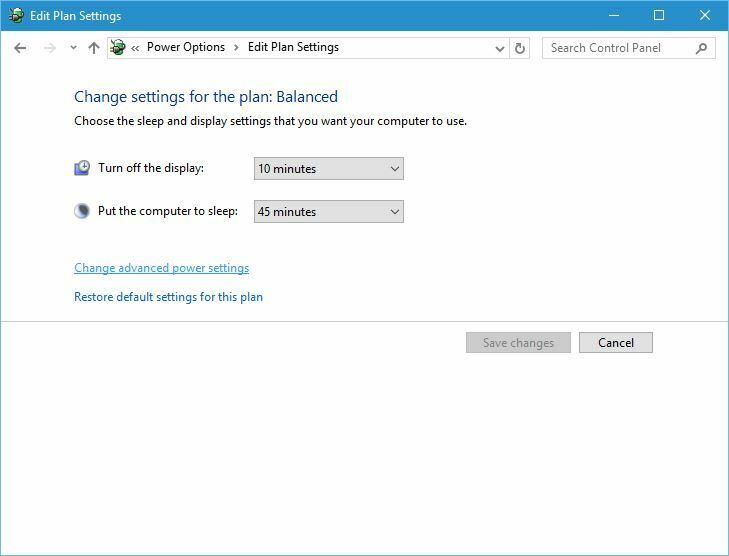
- git USB ayarları > USB seçici askıya alma ayarı ve ayarlandığından emin olun devre dışı için Pilde ve Fişe takılı ayarlar.
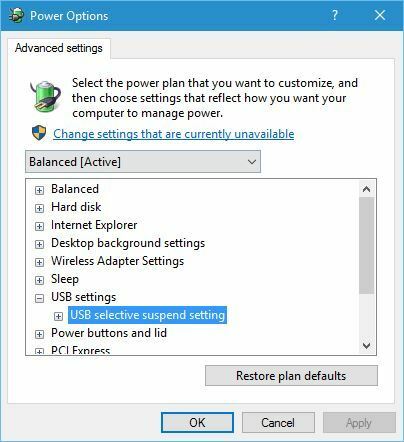
- Tıklayın Uygulamak ve TAMAM MI değişiklikleri kaydetmek için
Telefonunuzu Uyku Modunda dizüstü bilgisayarla şarj etmek o kadar da zor değil ve çözümlerimizi kullandıktan sonra bu özelliği etkinleştirmeyi başardığınızı umuyoruz.
AYRICA OKUYUN:
- Düzeltme: Windows 8.1 Uyku Modundan Sonra Wi-Fi Bağlantısını Kesiyor
- Windows 8, 8.1'de Uyku Modu Sorunları Nasıl Onarılır
- Windows 10'da farenin uyanmasını önleme
- Düzeltme: Windows 8, 10 Kendi Kendine Uykudan Uyanıyor
- Windows 10 Uykudan Sonra Siyah Ekran [Düzeltme]
![Windows 10 Mağaza Önbelleği Hasarlı [Çözüldü]](/f/24d6764afdcb9df2ce6502e0469a1411.png?width=300&height=460)